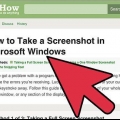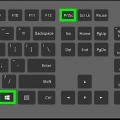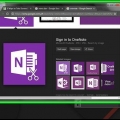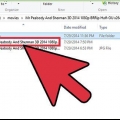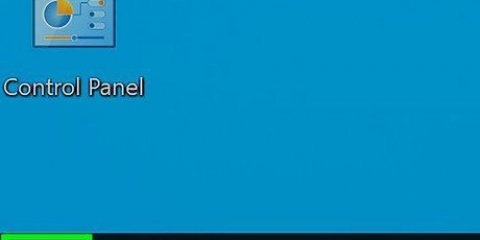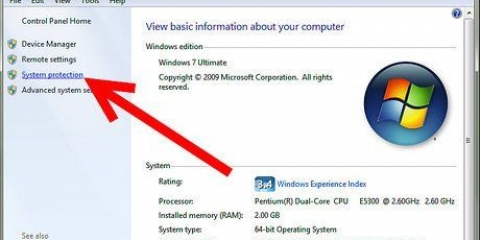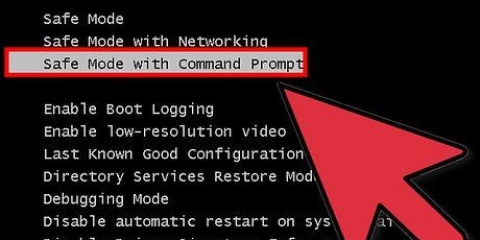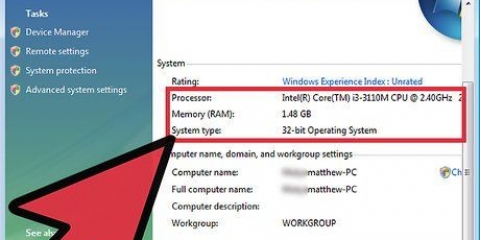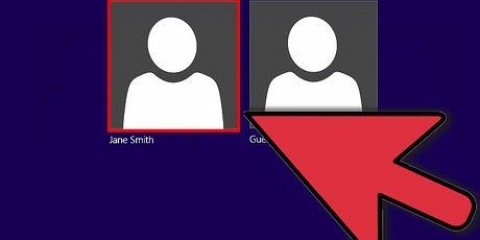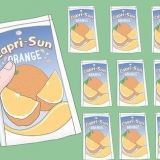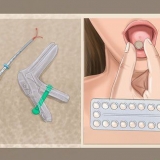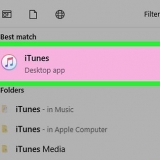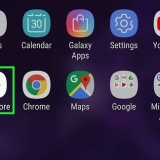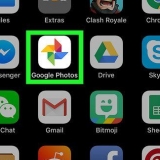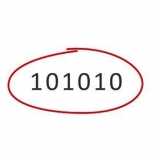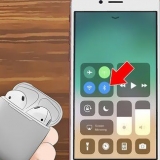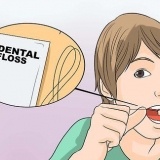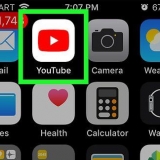Din skärm kommer inte att dämpas om vissa skärminställningar är aktiverade på din dator. Detta är vanligast på gamla datorer som har uppgraderats till Windows 10. Om skärmdumpen inte visas när du klickar, tryck på Ctrl+⊞ vinna+⎙ Print Screen eller på fn+⊞ vinna+⎙ Print Screen.


Knappen `Skriv ut skärm` kan vara märkt `PrtSc` eller något liknande. Om din dator har nyckeln fn i det nedre vänstra hörnet av tangentbordet kan du behöva trycka på fn och ⎙ Skriv ut screentryck.
Öppen Start. Knacka måla. Klicka på måla högst upp på startskärmen. 

Du kan ändra filtypen för din skärmdump genom att klicka på rullgardinsmenyn "Spara som" längst ned i fönstret och sedan välja ett annat filformat (till exempel JPEG) i rullgardinsmenyn. De vanligaste filformaten är JPG och PNG. Det rekommenderas att spara skärmdumpar i PNG-format eftersom bilden kommer att sparas i hög kvalitet och filstorleken blir liten.


Öppen Start. Knacka måla. Klicka på måla högst upp på startskärmen. 

Du kan ändra filtypen för din skärmdump genom att klicka på rullgardinsmenyn "Spara som" längst ned i fönstret och sedan välja ett annat filformat (till exempel JPEG) i rullgardinsmenyn. De vanligaste filformaten är JPG och PNG. Det rekommenderas att spara skärmdumpar i PNG-format eftersom bilden kommer att sparas i hög kvalitet och filstorleken blir liten.
Om du har Windows Vista eller 7, klicka på knappen Start, välj dig Alla program, sedan Välj skrivbordstillbehör och välj klippverktyget från listan. Om du har Windows 8 trycker du bara på Skärmklippverktyget på startskärmen och välj programmet från sökresultaten. Om du har Windows 10, klicka Start , tryck på dig Skärmklippverktyget och välj i sökresultaten för Skärmklippverktyget.
Direkt Friformsutskärning kan du rita vilken form som helst med musen. En skärmdump tas av insidan av formen. Direkt Rektangulärt utskärning du kan välja en rektangulär yta som sedan kommer att skärmdumpas. Direkt fönsterutskärning kan du välja ett fönster att ta en skärmdump av. Direkt Helskärmsklippning ta en skärmdump av hela skärmen med alla fönster (förutom fönstret Snipping Tool).



I Windows 7 och 8 sparas bilder som standard i PNG-format. Detta är ett förlustfritt komprimerat filformat, vilket innebär att filstorleken på dina skärmdumpar är liten och de sparas i hög kvalitet. Detta är det rekommenderade filformatet för att spara skärmdumpar. I Windows Vista är JPG eller JPEG standardfilformatet. Skärmdumpar i det här filformatet är komprimerade med förlust, vilket innebär att de kommer att se lite blockiga ut och vissa färger kommer att skilja sig något från originalet. Det här formatet är främst avsett för att lagra foton och rekommenderas inte för skärmdumpar. GIF-formatet är inte lämpligt för att lagra färgfoton, men det är mycket lämpligt för bilder med grafik eller logotyper med enfärgade områden. På så sätt får du knivskarpa kanter mellan färgområdena.





Du kan spara dokumentet med din skärmdump genom att trycka på Ctrl+s, skriva in ett namn, välja en plats och klicka Spara. Du kan också klistra in foton i vissa internettjänster, till exempel e-post.













Ta skärmdumpar i microsoft windows
- Steg
- Metod 1 av 7: Ta en helskärmsbild i Windows 8 och 10
- Metod 2 av 7: Ta en helskärmsbild på alla Windows-datorer
- Metod 3 av 7: Ta en skärmdump av ett visst fönster
- Metod 4 av 7: Använda klippverktyget
- Metod 5 av 7: Använda genvägar för klippverktyget
- Metod 6 av 7: Ta skärmdumpar av flera fönster i följd
- Metod 7 av 7: Använda en Windows-surfplatta
- Tips
- Varningar
Denna handledning visar dig hur du tar en skärmdump på din Windows-dator. På en dator med Windows 8 eller 10 kan du automatiskt ta och spara en skärmdump av hela skärmen. Dessutom, i alla versioner av Windows, kan du ta en skärmdump av hela skärmen av . Andra metoder, som att ta en anpassad skärmdump och använda , fungerar lika bra.
Steg
Metod 1 av 7: Ta en helskärmsbild i Windows 8 och 10

1. Gå till skärmen du vill ta en skärmdump av. Innan du kan ta en skärmdump, se till att skärmen du vill ta en skärmdump är synlig på din bildskärm utan distraktioner som öppna fönster och program.

2. Hitta knappen "Skriv ut skärm" på ditt tangentbord. Testet ⎙ Print Screen är vanligtvis placerad i det övre högra hörnet av huvuddelen av tangentbordet (räknas inte med numeriska tangentbordet om ditt tangentbord har en sådan) och brukar säga "SysReq" (systemkrav) under den.
Knappen `Print screen` är vanligtvis märkt med en förkortning som `PrtSc` eller något liknande.

3. Tryck samtidigt på Windows-tangenten⊞ vinna och igen ⎙ Print Screen. Om du gör detta tar du en skärmdump av den aktuella skärmen. I de flesta fall kommer du att se att skärmen blir en kort stund nedtonad något.

4. Hitta din skärmdump. Du kommer att kunna hitta din skärmdump i mappen "Skärmdumpar". Den här mappen finns i mappen "Bilder" på din dator. Varje skärmdump du tar kommer att heta "Skärmdump (nummer)". Numret motsvarar i vilken ordning du tar skärmdumparna.
Till exempel kommer den första skärmdumpen du tar att heta "Skärmdump (1)".
Metod 2 av 7: Ta en helskärmsbild på alla Windows-datorer

1. Gå till skärmen du vill ta en skärmdump av. Innan du kan ta en skärmdump, se till att skärmen du vill ta en skärmdump är synlig på din bildskärm utan distraktioner som öppna fönster och program.

2. Tryck på knappen⎙ Print Screen. Denna tangent är vanligtvis placerad längst till höger på tangentbordet, till höger om raden med funktionstangenter (t.ex F12) överst på tangentbordet. av på Skärmdump Om du trycker på den tas en skärmdump av hela skärmen.

3. Öppna Paint. Detta program är redan installerat på alla Windows-datorer. För att öppna Paint, gör följande:
Öppen Att söka om du har Windows 8.
Klicka på sökfältet längst ner i menyn Start.
Om du har Windows 8 kommer du att göra det måla kan hitta i SökResultat.
Om du har Windows XP, klicka Start, välja Program, Välj skrivbordstillbehör och klicka måla.

4. Klistra in din skärmdump i Paint. När färgfönstret öppnas trycker du på Ctrl+V för att klistra in din skärmdump i fönstret. Du bör nu se din skärmdump visas i Paint-fönstret.

5. Spara din skärmdump. Tryck Ctrl+s, ange ett namn för din skärmdump, välj på vänster sida av skärmen i vilken mapp du vill spara din skärmdump och klicka Spara.
Metod 3 av 7: Ta en skärmdump av ett visst fönster

1. Klicka på fönstret du vill ta en skärmdump av. Denna skärmdumpsfunktion tar en skärmdump av det "aktiva" fönstret på din skärm, vilket betyder att fönstret måste vara framför alla andra fönster.

2. Älskaralt och tryck ⎙ PrtScr. En bild kopieras nu från fönstret till klippbordet. Storleken på bilden bestäms av hur stort fönstret är när du tar din skärmdump.
Windows kommer inte att bekräfta att en skärmdump har tagits.

3. Öppna Paint. Detta program är redan installerat på alla Windows-datorer. För att öppna Paint, gör följande:
Öppen Att söka om du har Windows 8.
Klicka på sökfältet längst ner i menyn Start.
Om du har Windows 8 kommer du att göra det måla kan hitta i SökResultat.
Om du har Windows XP, klicka Start, välja Program, Välj skrivbordstillbehör och klicka måla.

4. Klistra in din skärmdump i Paint. När färgfönstret öppnas trycker du på Ctrl+V för att klistra in din skärmdump i fönstret. Du bör nu se din skärmdump visas i Paint-fönstret.
Du kan också klistra in din skärmdump i andra program, som Word, eller i brödtexten i ett e-postmeddelande. Öppna bara programmet du vill klistra in bilden i och tryck Ctrl+V.

5. Spara din skärmdump som en bild. Klicka på Fil, välja Spara, ange ett filnamn, klicka på en plats till vänster på sidan och klicka Spara.
Metod 4 av 7: Använda klippverktyget

1. Öppna klippverktyget. Klippverktyget ingår i alla versioner av Windows Vista, 7, 8 och 10, förutom Starter och Basic. Windows XP har inte klippverktyget.

2. Välj vilken form utskärningen ska ha. Klippverktyget är inställt på "Rektangulärt klipp" som standard. För att välja ett klipp i en annan form, klicka på pilen bredvid knappen "Läge":

3. Ändra kanten på urklippen du gör. Alla skärmdumpar du tar med klippverktyget har en röd ram som standard. Du kan inaktivera eller justera detta genom att klicka på fliken i det övre vänstra hörnet av verktygsfältet för klippverktyg alternativ, att välja alternativ i rullgardinsmenyn och avmarkera rutan bredvid "Visa markeringsram efter att ha tagit klipp". Följande urklipp kommer inte längre att ha en röd ram.

4. Skapa ett nytt klipp. För att kunna välja ett avsnitt på skärmen, klicka på knappen Ny. Din skärm kommer att blekna och du kan rita den del av skärmen du vill göra ett klipp från, eller välja ett fönster om du vill göra ett fönsterklipp. När du har valt, släpp musknappen för att göra klippet.
Om du för Helskärmsklippning markerat skapas ett klipp automatiskt när du klickar på knappen Ny Tryck.

5. Annotera urklippet. När du har gjort klippet kommer ett nytt fönster upp med klippet i det. Du kan rita på klippet med pennverktyget och kommentera. Du kan också använda markören för att understryka viktiga delar av texten.
Med Eraser raderar du bara dina kommentarer och inte själva skärmdumpen.

6. Spara utskärningen. Klicka på en diskettikon för att öppna fönstret där du kan spara klippet. Skriv in ett namn för din skärmdump och justera filtypen vid behov genom att välja från menyn bredvid "Spara som". Nu kan du maila din skärmdump till någon eller lägga upp den på en webbplats.

7. Klistra in utklippet. Efter att ha gjort ett klipp, kommer din skärmdump att kopieras till urklipp som standard. Så du kan klistra in din skärmdump i Paint eller Word, precis som du skulle göra en helskärmsbild. I Paint kan du redigera klippet på fler sätt än vad som är möjligt i klippverktygets layoutfönster.
För att klistra in klippet, öppna ett klistra-fönster och tryck Ctrl+V.
Metod 5 av 7: Använda genvägar för klippverktyget

1. Gå till sidan du vill ta en skärmdump av. Öppna programmet eller skärmen som du vill skapa en bild av och se till att det inte finns några fönster eller andra saker på skärmen som du inte vill ha i din skärmdump.

2. Tryck⊞ vinna+⇧Skift+s. Din skärm blir nu ljusgrå och din mus kommer att bli ett kors.

3. Välj ett avsnitt att ta en skärmdump av. Klicka och dra musen från det övre vänstra hörnet av den del du vill ta en skärmdump till det nedre högra hörnet.
Om du till exempel vill ta en skärmdump av hela skärmen, klicka och dra musen från det övre vänstra hörnet på skärmen till det nedre högra hörnet av skärmen.

4. Släpp musknappen. En skärmdump av det valda området kommer nu att tas och bilden sparas i urklippet, varefter du kan klistra in den i valfritt program som låter dig klistra in bilder.

5. Klistra in din skärmdump. Öppna ett program där du kan klistra in foton, som Paint eller Word, och tryck Ctrl+V. Den del av skärmen du valde bör nu visas i programmet.
Metod 6 av 7: Ta skärmdumpar av flera fönster i följd

1. Förstå hur detta fungerar. Nästan alla Windows-datorer har programmet Steps Description eller Problem Steps Description som låter dig spela in upp till 100 olika skärmar och spara dem alla i ett dokument. Detta program håller också reda på var du klickar och vilka åtgärder du utför i varje fönster.

2. Gå till den första sidan du vill ta en skärmdump av. Detta bör vara den första sidan i serien av sidor du vill ta en skärmdump.

3. Öppna Start
. Klicka på Windows-logotypen i det nedre vänstra hörnet av skärmen. Startmenyn visas.
4. Öppna programmet Kör. Knacka att bära ut och klicka sedan Att bära ut högst upp på startskärmen.

5. Ange kommandot för att öppna stegbeskrivningen. Knacka stegbeskrivning i fönstret Kör.

6. Klicka påOK. Du hittar detta längst ner i Kör-fönstret. Ett litet, rektangulärt verktygsfält visas nu överst på skärmen.

7. Klicka påBörja spela in. Detta finns längst upp i verktygsfältet. Om du klickar på den aktiveras stegguiden och följande 25 fönsterändringar registreras.
Om du vill inkludera fler än 25 ändringar, klicka först
på höger sida av verktygsfältet, klicka Inställningar… och ändra numret i "Antal senaste skärmdumpar att spara".
8. Klicka dig igenom de olika skärmarna. Varje gång din skärm ändras (inte när du rör på musen) tar stegguiden en skärmdump.

9. Klicka påSluta spela in. Detta finns längst upp i verktygsfältet. Ändringarna på skärmen registreras nu inte längre och resultatfönstret öppnas.

10. Se dina skärmdumpar. Rulla ner i fönstret för att se till att du har tagit alla skärmdumpar du ville spara.

11. Spara skärmbilderna i en ZIP-mapp. Klicka på Spara överst i fönstret anger du ett filnamn, väljer var du vill spara skärmdumparna och klickar Spara.
Skärmbilderna sparas nu i en HTML-fil. Du kan öppna HTML-filen i Internet Explorer för att se innehållet.
Metod 7 av 7: Använda en Windows-surfplatta

1. Gå till skärmen du vill ta en skärmdump av. Innan du kan ta en skärmdump, se till att skärmen du vill ta en skärmdump är synlig på din surfplatta utan distraktioner som öppna fönster och program.

2. Håll fingret på Windows-logotypen. Den här logotypen finns på ramen på din surfplatta. Det är inte meningen att du ska använda Windows-knappen på skrivbordet.
Om du inte har en Windows-knapp på surfplattan trycker du på strömknappen.

3. Tryck på volym ned-knappen (eller volym upp om du använder strömknappen). Skärmen kommer att dämpas ett tag för att bekräfta att en skärmdump tas.
Din skärmdump kommer att sparas i mappen Skärmbilder, som du kan hitta genom att öppna Utforskaren och gå till Bilder → Skärmbilder.
Tips
- I Microsoft OneNote kan du klicka ⊞ vinna+s tryck för att göra ett rektangulärt klipp av skärmen. Genom att göra detta kommer din skärmdump att visas som en bild i OneNote. Du kan också använda den här funktionen i Windows XP, som inte har något klippverktyg.
- Om du har en bärbar dator kan det vara nyckeln ⎙ PrtScr kombineras med en annan nyckel. Det betyder att du kan trycka på en funktionstangent eller fn måste trycka för att ta skärmdump. Denna tangent är vanligtvis placerad på den nedre raden på tangentbordet.
- Om du vill ladda upp din skärmdump till en webbplats, se till att din bild inte överskrider filstorleksgränsen.
- Inte alla versioner av Windows har Snipping Tool. Om din version av Windows inte har klippverktyget kan du också använda detta gratis klon av klippverktyget använda sig av.
Varningar
- Vissa filformat (som bitmappar) kommer att göra din skärmdumpsfil väldigt stor. Det rekommenderas därför starkt att välja PNG eller JPEG.
- Du kan inte ta en skärmdump av innehåll som spelas upp med Windows Media Player.
- De flesta skärmdumpar visar inte din muspekare.
"Ta skärmdumpar i microsoft windows"
Оцените, пожалуйста статью